Como programar uma foto no Instagram
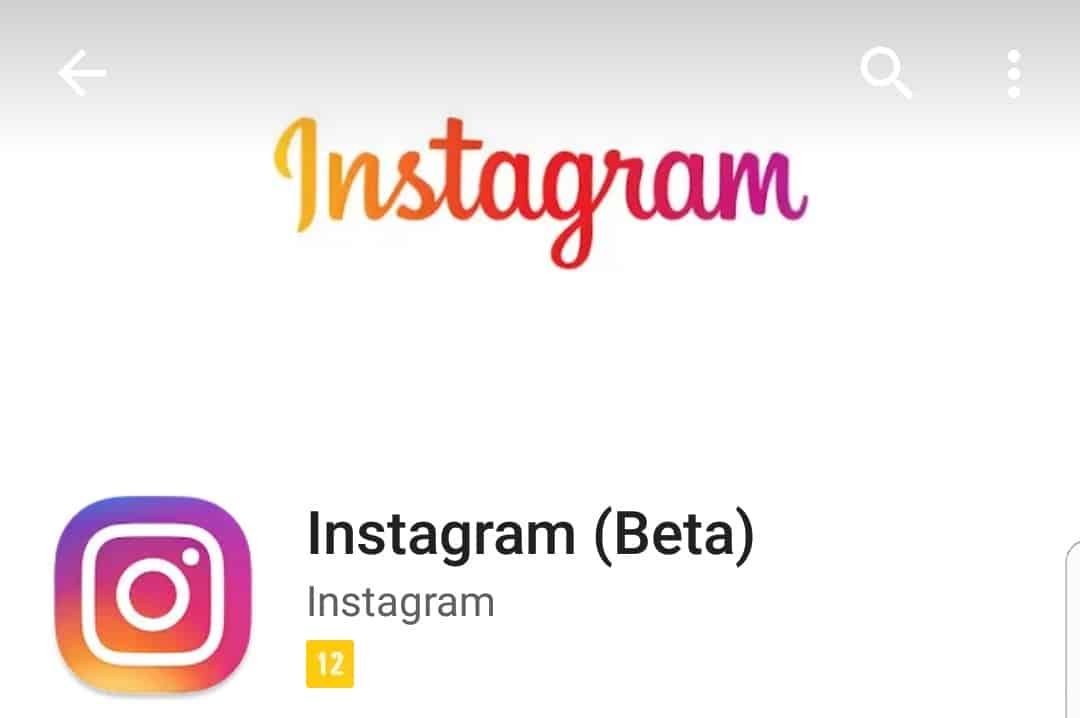
Programar uma foto no Instagram é um recurso que o aplicativo oficial não oferece aos usuários. Porém, é possível usar ferramentas on-line adotadas por profissionais de mídias sociais, como é o caso do gratuito Hootsuite.
O site do Hootsuite oferece uma boa experiência de uso no PC ou notebook. É preciso criar uma conta no serviço, que é gratuita para quem usá-la apenas para gerenciar seus perfis pessoais em redes sociais como LinkedIn, Facebook, Twitter, YouTube e Instagram. Você precisará conceder acesso às contas que quiser usar no Hootsuite.
Com a conta criada, você poderá acessar a área da plataforma do Hootsuite chamada “Publisher”. Ali, você verá um calendário, com data e hora, um espaço para escrever um texto e adicionar uma foto. Com tudo preenchido, basta colocar o post na data e hora desejada.
Você pode programar até 5 publicações de fotos no Instagram. Ou seja, dá para ter uma foto por dia últil na semana agendada com antecedência. Isso é útil para quem se esquece de publicar fotos no Instagram, pois pode fazer tudo de uma só vez em uma tarde de domingo.
Later – Outra opção para programar uma foto no Instagram é usar o Later, também gratuito. Ele permite o agendamento de 30 fotos, mas não deixa você agendar vídeos. Tanto o Later quanto o Hootsuite oferecem dados que mostram quando a audiência das suas publicações é maior ou em quais horários há maior nível de interação com as suas fotos.